 Vianoce sú tu a niektorí z nás mohli pod stromčekom nájsť najobľúbenejší telefón na svete, iPhone. Niektorí z nás tak mohli dostať už niekoľký iPhone a niektorí z nás pre zmenu mohli rozbaliť svoj úplne prvý iPhone. Vstup do sveta iOS je o niečo inakší než ten do sveta Androidu a zrejme vám aj príde jednoduchší, presne tak ako mne pred pár rokmi. Ak je to váš prípad, potom vám určite pomôže tento Vianočný špeciál, ktorý som si pre vás pripravil. Pochopiteľne, vychádzam z vlastných skúseností a vzhľadom k tomu, že teraz s vysokou pravdepodobnosťou rozbalíte zariadenie s iOS 8, zameriam sa práve na iPhone s týmto systémom.
Vianoce sú tu a niektorí z nás mohli pod stromčekom nájsť najobľúbenejší telefón na svete, iPhone. Niektorí z nás tak mohli dostať už niekoľký iPhone a niektorí z nás pre zmenu mohli rozbaliť svoj úplne prvý iPhone. Vstup do sveta iOS je o niečo inakší než ten do sveta Androidu a zrejme vám aj príde jednoduchší, presne tak ako mne pred pár rokmi. Ak je to váš prípad, potom vám určite pomôže tento Vianočný špeciál, ktorý som si pre vás pripravil. Pochopiteľne, vychádzam z vlastných skúseností a vzhľadom k tomu, že teraz s vysokou pravdepodobnosťou rozbalíte zariadenie s iOS 8, zameriam sa práve na iPhone s týmto systémom.
Rozbaľovanie a čo s menšou SIM kartou
Takže, po rozbalení vianočného darčeka sa vám na stole nachádza krabica od vášho nového telefónu. Telefón je krásne zabalený a na jeho predku sa nachádza nálepka, ktorá chráni jeho predok pred možným poškodením a zatraktívňuje dizajn balenia (iPhone 5c) alebo ho chráni celkovo. Pod ním sa nachádza poskromný manuál, nabíjačka, slúchadlá a nástroj na vyberanie SIM karty. Z vlastnej skúsenosti odporúčam, aby ste ho po použití vrátili späť do krabice, ideálne na jeho pôvodné miesto, v opačnom mieste ho totiž stratíte, tak ako ja a v budúcnosti budete musieť riešiť vyberanie SIM karty špendlíkom alebo ihlou a to vzhľadom k ich tvaru jednak nie je pohodlné a jednak sa môžete pichnúť do prstu. Au.
Teraz, keď už máte v ruke svoj iPhone 5c, 5s alebo niektorú 6-ku, si pripravte svoju SIM kartu (napríklad zo starého telefónu alebo novú od operátora) a dúfajte, že je to nano-SIM karta. Pri aktivovaní a prvom nastavení iPhonu ju totiž budete potrebovať. V prípade, že ste používali Android, je celkom veľká šanca, že máte micro-SIM kartu. Našťastie, tú ide ďalej orezať a môžete tak učiniť u niektorého z autorizovaných predajcov, prípadne u niektorého operátora. Niektorí vám to spravia za poplatok, iní, ako napríklad môj operátor, vám to spravia zadarmo. Len treba prísť do predajne (a v horšom prípade vystáť radu).

Ale aj keby ste museli ísť so SIM kartou do predajne, dám Vám predtým ešte nejaké odporúčania. V prvom rade, nevyhadzujte krabicu! Predsa len, iPhone je spotrebná elektronika ako každá iná a nikdy nie je vylúčené, že po čase svoj telefón predáte kvôli novšiemu modelu. V takom prípade je krabica potrebná a ako sa už vraví, čím zachovalejšie, tým lepšie. Samozrejme, nabíjačku vyberte, pri iPhone ju budete potrebovať. Tu by som zdôraznil, aby ste sa snažili dávať pozor na kábel, keďže sa celkom často stáva, že pri nespoľahlivom zaobchádzaní dôjde jednoducho k poškodeniu káblu. Snažte sa ho teda mať na jednom mieste a neničte ho, predsa len, 20€ za nový kábel je dosť. Ak už máte doma nejaké iné zariadenie s Lightning konektorom (napr. iPad alebo iný iPhone), berte dodávaný kábel ako osobnú výhodu a začnite ho používať až keď to budete naozaj potrebovať. Dovtedy môže ostať pokojne v krabici od telefónu spolu so slúchadlami, pokiaľ sa nebudete chcieť vzdať svojich AKG-čiek alebo Sennheiserov. Navyše, nepoužité slúchadlá zvyšujú hodnotu balenia iPhonu, ktorý by ste o také 2-3 roky chceli dať na bazár.
Spomenul som nabíjačku, poďme k nej. Po kúpe nového iPhonu je možné, že dostanete kus, ktorý má 50% alebo 0% batérie. V prvom prípade je to fajn, v druhom prípade nie a tak by bolo dobré nabiť ho na 100% a nechať ho na nabíjačke ešte nejakú tú chvíľu. Výhodou iPhonu oproti Androidom, ktorú ako switcher oceníte, je, že iPhone sa zapne sám automaticky po pripojení k nabíjačke, zatiaľ čo u telefónov s Androidom to v prípade poškodenia Power Buttonu predstavuje veľký problém. Telefón sa zapne automaticky a keď ste už doňho dali SIM kartu, potom sa môžete pustiť do jeho aktivácie.

Najprv vás bude telefón žiadať, aby ste odomkli svoju SIM kartu. Keď tak učiníte, môžete sa pohnúť vpred v nastaveniach, kde si okrem jazyka a krajiny nastavíte svoje Apple ID a služby k nemu pridružené. V prípade, že nemáte Apple ID, potom choďte na stránku appleid.apple.com, kde si môžete vytvoriť svoje konto, prostredníctvom ktorého budete nakupovať a sťahovať aplikácie, ku ktorému „priviažete“ svoj iPhone a ktoré vám ponúkne skrátka množstvo potrebných funkcií. S týmto kontom sa prihláste na svojom iPhone, aby ste mohli začať používať služby iCloud (prípadne iCloud Drive), iMessage a FaceTime, nezabudnite na službu Find My iPhone!, lokalizačné služby a to, či chcete, aby váš iPhone odosielal anonymizované diagnostické dáta. Prihlasovacie údaje, si pochopiteľne niekam zapíšte alebo si ich zapamätajte, v prípade obnovy ich bude váš iPhone potrebovať. Službu iCloud Kľúčenka (Keychain) si aktivujte, pokiaľ máte už doma iné Apple zariadenie. To však môžete učiniť aj neskôr v nastaveniach telefónu.
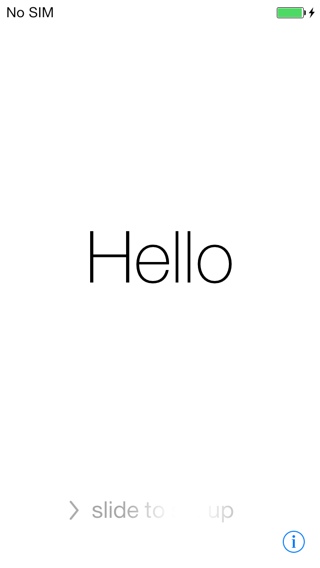
Tak, teraz je váš telefón nastavený a môžete ho začať používať! Podľa potreby si potom môžete upraviť nastavenia systému iOS 8 tak, ako to uznáte za vhodné a pokiaľ sa vám napríklad nepáči zoznam naposledy volaných čísel v menu Multitasking, môžete ich vypnúť pomocou tohto návodu. Do svojho telefónu budete určite chcieť dostať nejaké tie aplikácie. Pre to otvorte aplikáciu App Store a pokiaľ ste už prihlásení k svojmu Apple ID, vyberte si aplikáciu, ktorú chcete a kliknite na „Get“ alebo „Buy“. Narozdiel od minulých rokov, tentoraz si k svojmu Apple ID musíte priradiť platobnú kartu, aby ste mohli sťahovať aplikáciu – či už bezplatné alebo platené. Ja viem, keď by ste chceli sťahovať len bezplatné aplikácie, potreba zapísať k svojmu účtu údaje z kreditnej karty sa vám zrejme nebude páčiť, ale verte mi, po čase budete sami chcieť nejaké aplikácie, ktoré sú platené. U mňa to v minulosti trvalo rok, ale aj to skôr preto, že som začínal s iOS ešte v časoch, kedy som nemal kartu. Túto kartu potom môžete používať na nákup hudby v iTunes Store alebo na predplatenie niektorej streamovacej služby (napr. Spotify, pokiaľ si v nej budete chcieť formovať nejaký ten offline playlist alebo budete chcieť očúvať hudbu pekne po poradí, nie náhodne.
Ozaj, keď už som spomenul tú hudbu, poďme sa pozrieť na spôsoby, ako do svojho iPhonu dostať hudbu. Existujú dva spôsoby, ako ju tam mať offline. Prvá možnosť je tá, ktorú som spomenul vyššie, čiže nákup hudby z iTunes Store. Hudba odtiaľto má určité výhody, jednak sa vám pripisuje k vášmu Apple ID a tak si ju budete môcť stiahnuť nespočetnekrát na všetky iOS zariadenia, ktoré si kúpite. Výhodou je, že dnes už hudba z iTunes nie je chránená DRM a tak si ju môžete presunúť aj do zariadení iných značiek, prípadne ich vypáliť na disk CD. Hudba je navyše vo veľmi vysokej kvalite, má vyplnené metadáta a hlavne, podporíte umelcov :-). Druhá možnosť ako dostať hudbu do iPhonu, je pomocou iTunes na počítači. Jeho stiahnutie je bezplatné, ak máte Mac, tak ho už máte nainštalovaný. Do programu si môžete pridať hudbu v určitých formátoch (MP3, M4A, MP4, ALAC a ďalšie, okrem natívneho „Windowsáckeho“ formátu WMA). Hudbu, ktorú si pridáte do iTunes, môžete obohatiť o obaly albumov priamo z iTunes, názvy skladieb a mená interpretov a ďalšie údaje; dokonca tu môžete orezávať skladby, čo využijete, keď máte skladbu so zdĺhavým začiatkom. Hudbu, ktorú máte vo svojej iTunes knižnici, potom môžete presunúť do svojho iPhonu, stačí dokonca kliknúť na skladby a albumy, ktoré chcete presunúť a presuniete ich na tlačidlo „iPhone“. Jedna posledná vec, ktorú by som chcel zdôrazniť je, po zosynchronizovaní hudby ju nemažte z počítača. Ak by ste to spravili, pri ďalšej synchronizácii by došlo k jej odstráneniu z iPhonu.
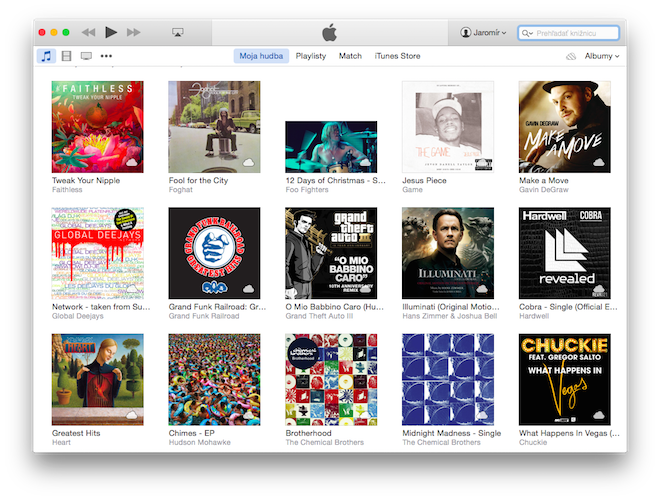
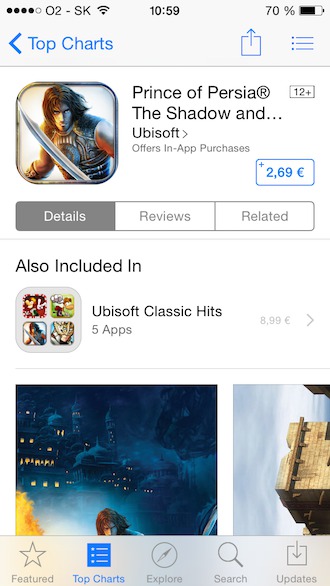
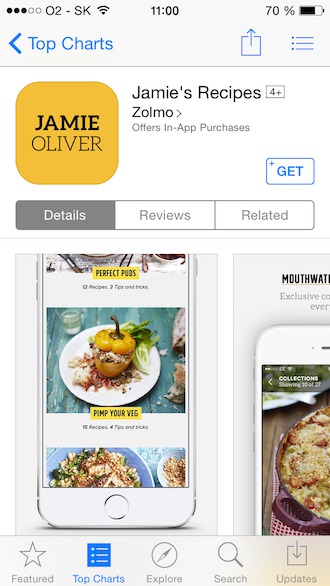



iPhone som na Vianoce este nedostal :-(
Hovori sa ale, ze krajsie je davat ako brat. Tak som na Vianoce kupil 2. Dufam ze to plati :-)
To by mě tedy zajímalo,kde si v iTunes oříznu hudbu?
U skladby vo vlastnostiach kliknete na „Možnosti“, tam si nastavíte čas začiatku a konca a keď ste tak učinili, kliknete pravým tlačitkom na skladbu (znovu) a kliknete na „Vytvoriť AAC verziu“
a rovnako sa robia zvonenia… :) chvilu mi trvalo nez som na to pred rokmi prisiel, ale uz ich zvladam za 5 minut.. prve 3 rozmyslam, ktorych 30 sekund songu mam vybrat.. :D
stastne a vesele Vam vsetkym :)
A ja jenom doplnim co si je treba stahnout z her :-)
http://youtu.be/s5CI62iLsWc